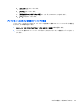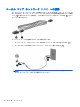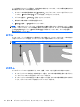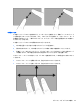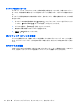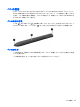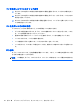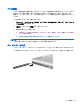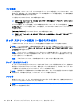HP EliteBook 2740p User Guide-Windows XP
ペンの設定
ペンの設定は、オペレーティング システムの[タブレットとペンの設定]ウィンドウで行います。この
設定には、右利きユーザーまたは左利きユーザー用の画面メニューの位置の設定、ペン用の画面調
整、手書き認識の最適化などがあります
ペン設定にアクセスするには、以下の操作を行います。
▲
[スタート]→[コントロール パネル]→[プリンターとその他のハードウェア]→[タブレットと
ペンの設定]の順に選択します。
ポインタの速度、クリックの速度、マウスの軌跡などのポインティング デバイスの設定は、[マウス
のプロパティ]ウィンドウで設定します。この設定は、システムのすべてのポインティング デバイス
に適用されます。
[マウスのプロパティ]にアクセスするには、以下の操作を行います。
▲
[スタート]→[コントロール パネル]→[プリンターとその他のハードウェア]→[マウス]の順に
選択します。
タッチ スクリーンの使用(一部のモデルのみ)
一部のモデルでは、タッチ スクリーン上で指を使用して特定のアクションを実行できます。
注記: ここに示す手順は、工場出荷時の設定に基づいています。認識されているクリックとフリッ
クの設定を変更するには、[スタート]→[コントロール パネル]→[ハードウェアとサウンド]→[ペン
とタッチ]の順に選択します。
注記: タッチ スクリーンが有効になっているときにペンが画面に触れると、すべてのタッチ入力
が無効になります。タッチ入力を再開するには、タッチ スクリーンからペンと指を離してから、指
でもう一度スクリーンに触れます。
注記: プログラムによっては、一部の動きがサポートされていない場合もあります。
タップ(またはクリック)
タッチパッドまたは外付けマウスでクリックまたはダブルクリックする操作と同じように、画面上の
項目をタップまたはダブルタップします。項目をタップして押し続けると、右のタッチパッド ボタ
ンを使用したときと同じようにコンテキスト メニューが表示されます。
注記: 指が触れている領域のまわりに円が表示されるまで、タップした指を置いたままにする必要
があります。円が表示された後、コンテキスト メニューが表示されます。
フリック
画面にタッチして上、下、左、または右方向に払いのけるように早く動かすと、画面を切り替えたり
ドキュメントをすばやくスクロールしたりできます。
注記: フリックの操作を有効にするには、スクロールバーが表示され、アクティブなウィンドウに
存在している必要があります。
48
第 4 章 ポインティング デバイス、タッチ スクリーン、およびキーボード